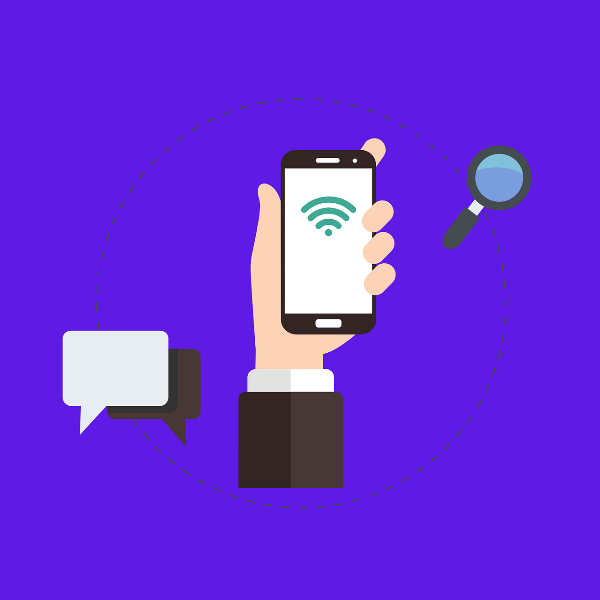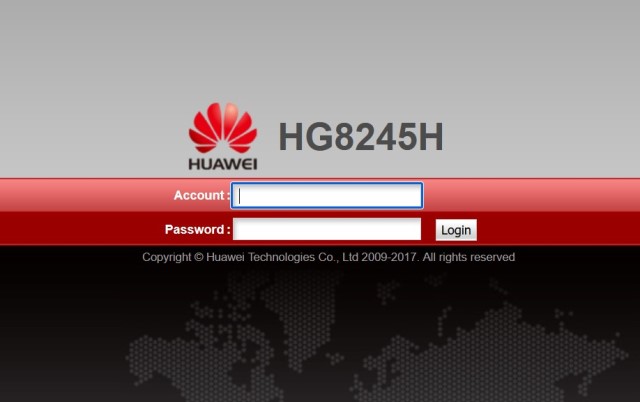Cara memutus koneksi WiFi orang lain mungkin perlu kamu ketahui jika suatu saat kamu memiliki WiFi dan ingin membatasi siapa saja yang bisa menggunakan koneksi WiFi tersebut.
Mungkin dulu kamu hanya bisa menemukan WiFi di beberapa tempat atau layanan saja, seperti sekolah, tempat nongkrong dan semacamnya. Tapi kini kamu bisa menemukan banyak koneksi WiFi dimanapun kamu berada.
Apalagi, saat ini berlangganan WiFi sudah jadi hal yang lumrah dan siapapun bisa memasang di rumah asalkan mampu membayarnya.
Ketika banyak orang yang menggunakan jaringan WiFi, bisa menyebabkan koneksi internet lemot dan aktivitas yang kamu lakukan dengan menggunakan koneksi tersebut bisa terhambat.
Tak hanya itu, semakin banyaknya perangkat yang tersambung pada suatu jaringan WiFi kamu, akan membuat konsumsi bandwidth dan mempercepat kuota WiFi habis.
Hal tersebut tentunya sangat menjengkelkan bukan? Dimana kecepatan jaringan internet yang kamu miliki akan berkurang.
Untuk mengatasi masalah tersebut, kamu bisa memutus koneksi WiFI pada beberapa perangkat asing yang tidak dikenal. Penasaran dengan caranya? Simak cara di bawah ini.
BACA JUGA: Cara Melihat Password WiFi di Laptop Windows 10
Cara Mengetahui Siapa Saja yang Terhubung dengan WiFi
Sebelum kamu mengetahaui cara memutus koneksi, kamu harus mengetahui terlebih dahulu siapa saja yang terhubung dengan jaringan WiFi milik kamu. Hal ini dilakukan agar kamu bisa menentukan siapa saja yang boleh menggunakannya.
Berikut langkah-langkahnya:
- Pilih tab pencarian yang ada di bagian bawah layar dan klik untuk mulai mencari.
- Ketikkan CMD pada kolom pencarian.
- Setelah itu masukan perintah net view
- Kemudian, ketikkan perintah lagi arp-a
Jika kamu ingin mengeceknya melalui HP, kamu bisa menggunakan beberapa aplikasi tambahan, seperti:
- Fing
- Who’s My WiFi
- WiFi Scanner
Ketiga aplikasi tersebut bisa kamu gunakan untuk mendeteksi router, WiFi, Komputer, Laptop yang terhubung ke WiFi kamu.
Tapi perlu kamu ingat, aplikasi tersebut bukan mendeteksi nama perangkat tertaut, melainkan alamat IP atau Mac Address saja.
Nah, jika kamu sudah mengetahui siapa saja dan berapa perangkat yang terhubung ke koneksi WiFi kamu, berikut kami akan mengulas cara memutuskan koneksi WiFi perangkat asing.
Cara Memutus Koneksi WiFi Orang Lain
Untuk memutuskan WiFi orang lain sebenarnya cukup mudah, kamu bisa memilih salah satu cara di bawah ini untuk melakukannya:
Ganti Password WiFi
Pilihan cara pertama kamu bisa mengganti password WiFi tersebut. Mungkin cara ini paling umum dan paling mudah dilakukan. Ini dia langkah-langkahnya:
- Pertama, buka aplikasi browser yang kamu miliki.
- Selanjutnya masukkan alamat IP 192.168.1.1 atau 192.168.1.254.
- Setelah itu, masukkan username dan password. Biasanya setiap jenis modem memiliki username dan password default.
- Setelah berhasil logi, kamu bisa pilih menu Interface Setup.
- Lalu pilih opsi Wireless.
- Kemudian, klik opsi WPA2-PSK dan klik Pre-Shared Key. Masukkan password baru yang akan kamu gunakan pada jaringan WiFi tersebut.
- Jika sudah klik Simpan.
Cara Memutus Koneksi WiFi Orang Lain dengan MenggMunakan Fitur Mac Filtering
Mungkin kamu sudah tidak asing lagi dengan fitur Mac Filtering karena fitur ini sudah hadir pada beberapa jenis modem. Jika modem yang kamu gunakan sudah dilengkapi dengan fitur ini, maka kamu bisa menggunakannya untuk memutuskan koneksi WiFi pada perangkat tidak dikenal.
Berikut langkah-langkahnya:
- Buka aplikasi browser dan ketikkan alamat IP 192.168.1.1 atau 192.168.1.254 pada tab bar di halaman baru.
- Selanjutnya lakukan login terlebih dahulu untuk masuk ke server jaringan WiFi kamu.
- Setelah berhasil masuk, pilih menu Interface Setup
- Pilih opsi Wireless
- Lalu tekan Activated pada bagian Wireless MAC Address Filter
- Kemudian masukan Mac Address yang ingin didaftarkan
- Terakhir Save untuk menyimpan perubahan.
Mungkin cara ini tidak jauh berbeda dengan cara sebelumnya, tapi kamu harus memasukkan MAC Address perangkat kamu terlebih dahulu untuk menggunakan cara ini.
BACA JUGA: Cara Berbagi Password WiFi
Demikianlah cara memutus koneksi WiFi orang lain agar kuota WiFi kamu tidak cepat awet dan koneksi internet tetap lancar tanpa hambatan apapun.